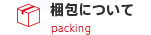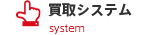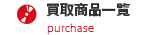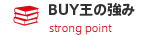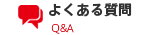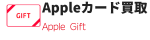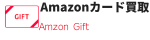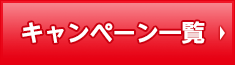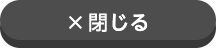Appleギフト(iTunes)カードの使い道13選!何に使えるかを解説

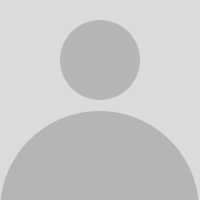
Appleギフトカードで、iCloudストレージを増やせた!
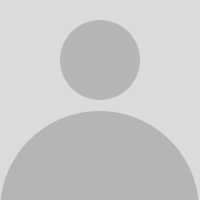
Appleギフトカードを売ったらお小遣い稼ぎできた!
Appleのプリペイドカード「Appleギフトカード(旧iTunesカード)」には、アプリ購入や月額料金の支払い、映画・音楽の購入やレンタルなど使い道があります。

Android端末で使うことや、現金化することも可能!
ここでは様々な用途に利用できる、Appleギフトカード(旧iTunesカード)の使い道を解説します。
Appleギフト(旧iTunes)カードの使い道13選

デジタルコンテンツを購入できるAppleギフトカードはアプリの購入のほか、ラインコインや映画・音楽の購入・レンタル、電子書籍を読んだりゲームのプレイといった、さまざまな使い道があります。

Appleギフトカードのさまざまな使い道を13選紹介。
- ラインで使う
- アプリの機能拡張
- アプリを購入
- Apple Musicを使う
- iBooks Storeで使う
- iTunes Storeで使う
- Apple Arcadeを使う
- iTunes Matchを使う
- iCloudで使う
- U-NEXTの支払い
- ディズニープラスの支払い
- 人にプレゼント
- 買取サイトで現金化
ラインでスタンプや絵文字、着せ替えを購入
Appleギフトカードでラインコインを購入すれば、有料のラインスタンプや絵文字、着せ替えなど、さまざまなコンテンツを購入できます。
Appleギフトカードで購入できるLINEコンテンツ
- ラインスタンプ
- ライン絵文字
- ライン着せ替え
- ラインミュージック
- ラインマンガ
- ライン占い
- ラインアウト
- ラインゲーム
- ラインニュース
LINEコンテンツの購入手順
- Appleギフトカードをアカウントにチャージ
- ラインの「設定(歯車のマーク)」をタップ
- 「コイン」をタップ
- 「チャージ」をタップ
- 購入したい金額を選ぶ
- 「購入」をタップ
ラインコインは1コイン=1円ではなく1.9円ほどで、70コイン160円、200コイン480円といったように価格設定されていてまとめ買いのほうがお得です。

ラインコインの価格変更は多いので購入するときはチェック!
アプリを機能拡張・広告非表示にする
Appleギフトカードを使えばアプリを機能拡張・広告非表示(広告除去)にして、より便利にアプリを使えます。
たとえば、日記アプリで日記のバックアップ機能を使えるようにしたり、メモアプリに常時表示される広告を非表示にできるのです。
アプリによって機能拡張・広告非表示の方法は違いますが、一般的にアプリの設定画面を開くと、機能拡張・広告非表示できる場合が多いです。
機能拡張・広告非表示の手順
- Appleギフトカードをアカウントにチャージ
- 機能拡張・広告非表示したいアプリを開く
- 「設定」「アップグレード」などをタップ
- 「購入」をタップ
App Storeで有料アプリを購入
Appleギフトカードを使えば、iOSアプリのダウンロードサービスApp Storeで、有料アプリを購入できます。
たとえば、有料のゲームアプリや画像加工アプリ、広告ブロックアプリや睡眠記録アプリの購入が可能です。
購入手順
- Appleギフトカードをアカウントにチャージ
- アプリ「App Store」を開く
- 購入したいアプリの「¥〇〇〇」をタップ
- 「購入」をタップ
Apple Musicに登録
AppleギフトカードにはApple Musicに登録して音楽を聴くという使い道もあります。
Apple MusicとはAppleの音楽聴き放題サービスのことで、登録すると1億曲以上の曲・3万ものプレイリストを聴けます。
ネット接続がなくても聴けて歌詞表示もされるため、音楽好きな人は登録してみてはどうでしょうか。

Apple Musicは1か月間無料で体験できます。
購入手順
- Appleギフトカードをアカウントにチャージ
- アプリ「Apple Music」を開く
- ライブラリ右上のアカウントアイコンをタップ
- 「¥1,080で1か月間登録」をタップ
- プランを選択
- 「トライアル(無料体験)」をタップ
※Apple Musicのアプリがない場合は、App Storeからインストールしてください。
無料体験の終了後はアカウントにチャージした金額から月額料金を引き落とされますが、無料体験を開始した時点では料金は引き落とされません。
iBooks Storeで本や漫画を購入
Appleギフトカードを使えば、iBooks Storeで本や漫画を読めます。
iBooks StoreとはAppleの電子書籍配信サービスのことで、小説や実用書、漫画や子ども向け絵本まで幅広い種類の電子書籍を読めます。
読むのではなく耳で聴くオーディオブックも購入できるので、通勤・通学時間や家事の合間に、知識を身に付けたい・物語を楽しみたい人にもおすすめです。
購入手順
- Appleギフトカードをアカウントにチャージ
- アプリ「iBooks」を開く
- 下部メニュー真ん中の「ブックストア」をタップ
- 購入したい本をタップ
- 「購入|¥〇〇〇」をタップ
- 「購入」をタップ
※iBooksのアプリがない場合は、App Storeからインストールしてください。
iTunes Storeで映画や音楽をレンタル・購入
Appleギフトカードには、iTunes Storeで映画や音楽をレンタル・購入する、という使い道もあります。
お気に入りの曲を購入して好きなときに聴いたり、話題の映画をレンタルしたい人は、利用してみてはどうでしょうか。

映画・音楽のレンタルには視聴期限があるので注意!
購入手順
- Appleギフトカードをアカウントにチャージ
- アプリ「iTunes Store」を開く
- 下部メニュー「ミュージック」か「映画」をタップ、もしくは「検索」で購入したい曲・映画を探す
- 購入したい曲・映画の「¥〇〇〇」をタップ
- 「購入」をタップ
Apple Arcadeに登録
Appleギフトカードを使えば、ゲーム配信サービスのApple Arcadeに登録して、定額で200種類以上のゲームを楽しめます。
追加課金せずに音楽やパズル、アクションやテーブルゲーム、シミュレーションといったゲームがプレイできるので、ゲーム好き・暇つぶししたい人にもおすすめです。

Apple Musicと同じように無料体験可能です。
購入手順
- Appleギフトカードをアカウントにチャージ
- App Storeを開く
- 下部メニューの「Arcade」をタップ
- 「無料で体験する」をタップ
- 「購入」をタップ
※無料体験後、アカウントから月額料金が引き落とされます。
iTunes Matchに登録
Appleギフトカードには、iTunes Matchに登録して、さまざまなデバイスでiTunesに保存した曲を聴く、という使い道もあります。
iTunes Matchとは、自分のiTunesに保存した曲を、アカウントで紐付けられたiPhoneやMacBook、iPadといった別のデバイスで聴ける音楽クラウドサービスのことです。
たとえば自宅のiMacで音楽を聞いていても、出かける際にiPhoneで自宅のiMacと同じ音楽、プレイリストを聴けるのです。
iTunes Matchの登録はiPhoneからではなく、パソコンから登録する必要があります。
登録手順(パソコンから)
- Appleギフトカードをアカウントにチャージ
- iTunesを開く
- 上部メニューの「ストア」をクリック
- 一番下の「iTunes Match」をクリック
- 「年間サブスクリプション¥3,980」をクリック
- サインイン画面が表示される。
- Apple ID・パスワードを入力後「購入する」をクリック
- 画面下の「このコンピューターを追加」をクリック
- 再度サインイン画面が表示される。
- Apple ID・パスワードを入力後「このコンピューターを追加」をクリック
iCloudのストレージ(容量)を購入
Appleギフトカードを使えば、iCloudのストレージを購入できます。
iCloudとは、iPhoneやMacBookといったApple製品のデータをバックアップ(保存)できる、クラウドのことです。
iCloudのストレージが曲やビデオ、写真や書類でいっぱいになっても、Appleギフトカードでストレージを追加購入すれば、さらに多くのデータをバックアップできます。
購入手順(iPhone)
- Appleギフトカードをアカウントにチャージ
- アプリ「設定」を開く
- 自分のユーザー名をタップ
- 「iCloud」をタップ
- 「アカウントのストレージを管理」をタップ
- 「ストレージプランを変更」をタップ
- プランを選択後「iCloud+」にアップグレードをタップ
- 「サブスクリプションに登録」をタップ
U-NEXTの月額料金を支払う
Appleギフトカードには、U-NEXTの月額料金を支払う、という使い道もあります。
U-NEXTとは国内最大の動画・電子書籍配信サービスのことで、映画やアニメを観たり、雑誌や漫画などの電子書籍を読めます。
支払いの手順(iPhone)
- Appleギフトカードをアカウントにチャージ
- アプリ「App Store」を開く
- 「U-NEXT」のアプリをインストール
- 初回登録の場合は「新規登録(1か月無料体験)」をタップ
- アカウント登録画面が表示されるのでメールアドレスとパスワードを入力する
- 「規約に同意して続ける」をタップ
- 「サブスクリプションに登録」をタップ
ディズニープラスの月額料金を支払う
Appleギフトカードを使えば、クレジットカードやペイパルを使わずに、ディズニープラスの月額料金を支払えます。
ディズニープラスとは、ディズニー作品見放題の月額・年額制の動画配信サービスのことで、映画やアニメを追加課金せずに楽しめます。
支払いの手順(iPhone)
- Appleギフトカードをアカウントにチャージ
- 「App Store」を開く
- 「ディズニープラス」をインストール
- 「ディズニープラス」を開く
- 「入会はこちら」をタップ
- メールアドレスを入力後「同意して続ける」をタップ
- パスワードを入力
- プランを選ぶ
- 「サブスクリプションに登録」をタップ
人にプレゼントする
AppleギフトカードをiTunesにチャージする前なら、友人や恋人、家族にプレゼントする、という使い道もあります。
カードタイプならそのまま相手に渡し、メールタイプならメールを相手に転送するか、Appleギフトカードの16桁のコードを相手に伝えればプレゼントできます。
最近だと子供の誕生日プレゼントや、クリスマスプレゼントの代替品として贈り物としてプレゼントする人も増えているようです。

自分で使い方を決めれるAppleギフトカードだと悩まずに済みます。
買取サイトで現金化してお金に換える
Appleギフトカードの使い道がないようなら、現金化してお金に換えられます。
現金化する方法には、自分で現金化する方法とAppleギフトカード買取サイトで現金化する方法があります。
自分で現金化する場合は好きに売値を決められますが、即日お金を得るのは難しいです。
一方で現金化サイトを使った場合は、換金率によって売値が下がるものの、即日お金を得られます。
自分で現金化する手順
- フリマやオークションに出品
- 購入・落札されたら
- メールタイプの場合:メッセージで相手に16桁のコードを伝える
- カードタイプの場合:Appleギフトカードを発送
ギフト券売買サイトで現金化する手順
- 現金化サイトにアクセス
- 換金率・買取率を確認
- 申込フォームを開く
- Appleギフトカードの16桁のコードを入力
- 電話番号や振込口座など必要事項を入力
- 内容を送信
- 申込受付メールが届く
- 振込完了メールが届く

基本的には専門サイトで売るのがオススメ。
AppleギフトカードをAndroid端末で使う方法

AppleギフトカードはiPhoneやMacBookなどのApple製品だけではなく、Android端末でも利用が可能です。
Android端末でAppleギフトカードを使ってApple Musicに登録すれば、1億曲以上の音楽を楽しめます。
Android端末でのApple Musicの登録手順
- Apple公式サイトでApple IDを作成
- Google Playストアを開く
- 「Apple Music」アプリをインストール
- 右上の設定メニューをタップ
- 「アカウント」をタップ
- 「ギフトカードまたはコードを使用」をタップ
- Appleギフトカードをカメラで読み取るかコードを入力
- 「コードを使う」をタップ
AppleギフトカードをAndroid端末で使う場合、使い道はApple Musicしかないため、音楽を聴かないようなら人にプレゼントしたり現金化するのがおすすめです。
Appleギフトカードの残高を確認する方法

Appleギフトカードの残高を確認するには、Apple IDのアカウント情報で残高を確認します。
iPhoneとパソコンでは残高の確認手順が異なるので、以下の手順を参考にしてください。
残高の確認手順
- アプリ「設定」を開く
- アカウント名をタップ
- 「メディアと購入」をタップ
- 「アカウントにチャージ」をタップ
- 下部に残高が表示される
パソコン:残高の確認手順
- 「iTunes」を開く
- Apple IDでログイン
- 上部メニューの「ストア」をクリック
- アカウント名の下に残高が表示される
Appleギフトカードが使用済みか調べる方法

Appleギフトカードが使用済みかわからないときは、アカウントにチャージできるか試してみましょう。
チャージできたら未使用・チャージできない場合は使用済みです。
一方でAppleギフトカードは、旧iTunesカードのようにチャージを試さなくても、Apple公式サイトで残高を確認できます。
旧iTunesカード:確認手順(iPhone)
- アプリ「App Store」を開く
- 右上アカウントメニューをタップ
- 「ギフトカードまたはコードを使う」をタップ
- カメラで読み取るかコードを入力
旧iTunesカード:確認手順(パソコン)
- 「iTunes」を開く
- 上部メニュー「アカウント」をクリック
- 「マイアカウント」をクリック
- Apple IDでサインイン
- 「アカウントを表示」をクリック
- 「チャージ」をクリック
- iTunesカードのコードを入力
Appleギフトカード:確認手順(パソコン)
- Apple公式サイトにアクセス
- 「Apple Gift Card の残高を調べる」の「こちら」をクリック
- Apple IDでサインイン
- コードを入力
- 「残高の確認」をクリック
Appleギフトカードの使い道に関する注意点

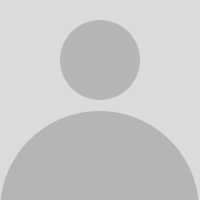
AppleギフトカードをAmazonで使うには、どうすれば良いの?
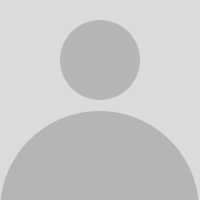
海外で買ったAppleギフトカードが使えないんだけど、ニセモノなの?
Appleギフトカードには、Amazonでは使えない・購入した国でしか使えないといった注意点がありますが、それらを知らない人も多いのではないでしょうか?
円滑にAppleギフトカードを使うために、ここではTunesカードの使い道に関する注意点を解説します。
Amazon・楽天の買い物には使えない
Appleギフトカードは、Amazon・楽天の買い物には使えません。
基本的には、iOS向けのデジタルコンテンツやサービスにだけ使えると覚えておきましょう。
Appleギフトカードを提供するAppleとAmazonは別会社なのでサービスの購入には使えません。

AmazonでAppleギフトカードが買えるので勘違いする人が多めです。
iPhone・MacBookなどのApple製品は購入不可
旧iTunesカードでは、iPhoneやMacBook、iPadといったAppleの物理的な製品は購入できません。
一方でAppleギフトカードは、Apple製品を購入できます。
購入した国でしか使えない
Appleギフトカードは、各国専用で発行されているため、購入した国でしか使えません。
たとえば日本で購入したAppleギフトカードは日本でしか、アメリカで購入したAppleギフトカードはアメリカでしか使えないのです。
有効化されていないと使えない
店頭で売られているAppleギフトカードは、レジを通して有効化しないと使えません。
たとえば店頭で売られているAppleギフトカードを、レジを通さずにアカウントにチャージしようとしても、使えないのです。
まれに、Appleギフトカードをきちんと購入してレジを通したにもかかわらず、処理に問題があって有効化されない場合もあります。
このようなトラブルのときは、購入レシートとAppleギフトカードを持って購入店に行けば、再度有効化を試したり交換してくれます。
電子マネー化は直接できない
使わないAppleギフトカードですが、他の種類の電子マネー化に変更したいという方もいると思います。
残念ながら、今現在Appleギフトカードを他の電子マネーに変換する方法はありません。
しかし間接的ではありますが、一度現金化してで別の電子マネーに充てることは可能です。

具体的には以下の手順。
Appleギフトカードの電子マネー化
- Appleギフトカードを買取サイトで売る。
- 口座に買取分の金額が振り込まれる。
- そのお金で別の電子マネーを購入。
注意点として、買取サイトは買取率や手数料があるのでAppleギフトカードの金額そのままが入ってくるわけではないです。
金額の90~80%が振り込まれると考えておきましょう。
Appleギフトカード(旧iTunesカード)の基本情報

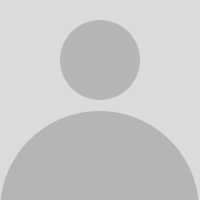
そもそもAppleギフトカード(旧iTunesカード)は、なにに使うもの?
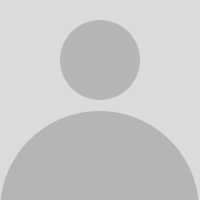
iTunesカードとAppleギフトカードは同じもの?
Appleギフトカード(旧iTunesカード)はApple発行のプリペイドカードですが、なにに使うものなのか?
ここではAppleギフトカード(旧iTunesカード)の基本情報について詳しく解説します。
AppleギフトカードはAppleのプリペイドカード
Appleギフトカードとは、Appleが発行しているプリペイドカードのことです。

プリペイドカードは事前にお金を払うカードのことで、払ったお金の分の商品・サービスを購入できるカードのこと。
たとえば額面1,500円のAppleギフトカードを購入したら、有料アプリや音楽を1,500円分購入できます。
Appleギフトカードには店頭購入できるカードタイプとオンライン購入できるメールタイプがあり、それぞれ使い方が異なります。
iTunesカードとAppleギフトカードの違い
Appleギフトカードとは従来のiTunesカードとアップルストアギフトカードを統合したカードのことで、統合前よりもより便利に使える仕組みになっています。
| 種類 | 用途 | 販売状況 |
|---|---|---|
| iTunesカード | デジタルコンテンツの購入 | 現在販売されていない |
| アップルストアギフトカード | Apple製品の購入 | 現在販売されていない |
| Appleギフトカード | デジタルコンテンツ・Apple製品の購入 | 現在販売されている |
iTunesカードはデジタルコンテンツの購入だけ。
アップルストアギフトカードはAppleストアでのiPhoneやMacBook、アクセサリーの購入だけに使えるカードです。
一方でAppleギフトカードは統合によりデジタルコンテンツ・Apple製品どちらの購入にも使えるようになったため、非常に便利です。

ギフト券売買店やフリマ・オークションでは売られている場合も。
Appleギフトカードの金額
Appleギフトカードには、金額固定カードとバリアブルカードの2種類。
金額固定カードは決まった額面での購入。
バリアブルカードは決まった枠内で好きな金額を1円単位で指定して購入するカードです。
| 種類 | 金額のバリエーション |
| 旧iTunesカード | 金額固定カード1,500円/3,000円/5,000円/15,000円 バリアブルカード1,500~50,000円 |
| Appleギフトカード | 金額固定カード3,000円/5,000円/10,000円 バリアブルカード1,000~500,000円 |
旧iTunesカードと比べるとAppleギフトカードは金額固定カードの選択肢が少ないですが、バリアブルカードは最低1,000円から最大50万円までと幅広く指定できます。
Appleギフトカードにはステッカー(シール)が付属
AppleギフトカードにはAppleのロゴ「リンゴマーク」のステッカー(シール)が付属しています。
Apple公式サイトでAppleギフトカードを購入する場合、金額を選んだり指定するのと同じ要領で、ステッカーのデザインを5種類から選べます。
店頭でカードタイプのAppleギフトカードを購入する場合でも一目で入っているステッカーのデザインがわかるため、好きなものを選ぶことが可能です。
Appleギフトカードにはさまざまな使い道がある!
Appleギフトカードには、有料アプリの購入やアプリの機能拡張・広告非表示、ラインや電子書籍など、さまざまな使い道があります。
Appleギフトカードをアプリの購入や電子書籍に使わない場合でも、フリマやオークションで自分で売ったり、現金化サイトを利用してお金に換えることも可能です。
現在iTunesカードは販売されていないため、新しく購入する場合は、デジタルコンテンツ・Apple製品の購入どちらにも使えるAppleギフトカードを購入します。